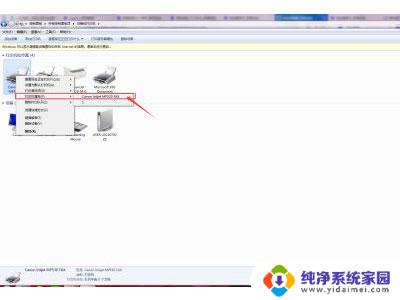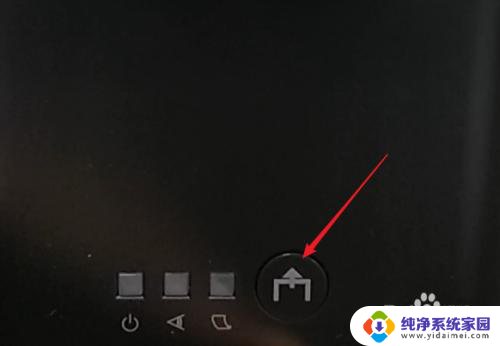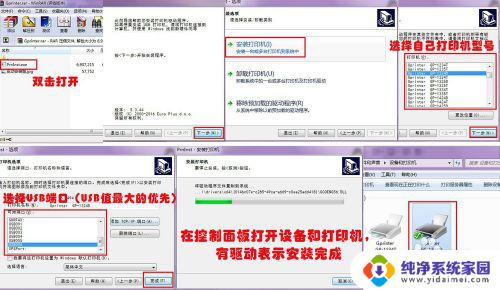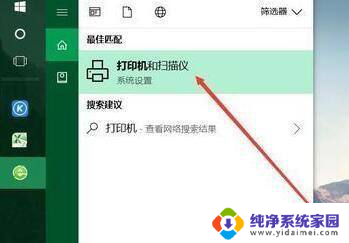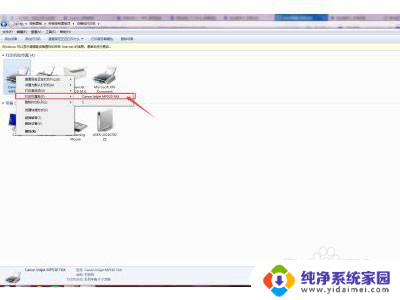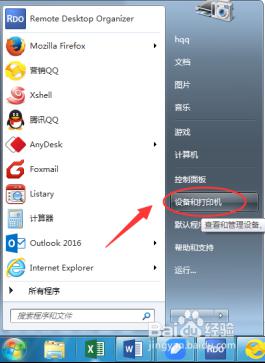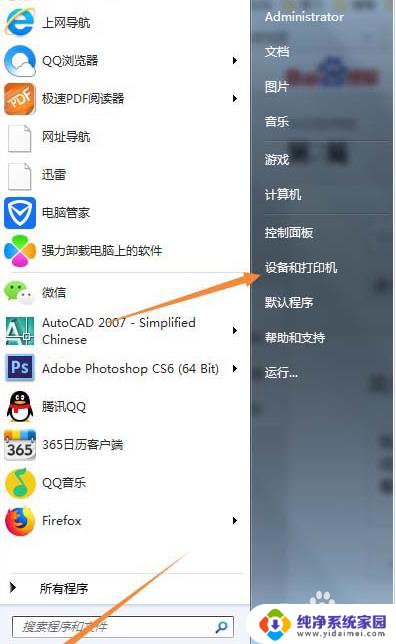佳博1324d打印机设置方法 佳博GP1324D打印设置方法
佳博1324d打印机是一款功能强大的打印设备,它不仅具备高速打印能力,而且还支持多种打印设置,满足不同用户的需求,在使用佳博GP1324D打印机之前,正确的打印设置是十分重要的。本文将为大家介绍佳博1324d打印机的设置方法,帮助大家轻松完成打印任务。无论是在家庭使用还是商业应用中,掌握正确的打印设置方法,将为我们的打印工作带来更高的效率和质量。让我们一起来了解如何设置佳博GP1324D打印机,提升我们的打印体验吧!
具体步骤:
1.打开电脑控制面板页面,选择硬件和声音中“查看设备和打印机”选项。
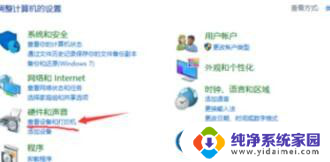
2.在需要修改的打印机图标上点击右键,在弹出的下拉菜单中选择“打印首选项”。
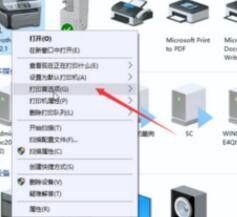
3.第一种打印机设置:选择“高级”--“设备选项”--“浓度调整”,将“打印缺省值”前的√去掉。向右侧滑动下方滑块,调整暗度至最暗,点击确定按钮,即可打印。
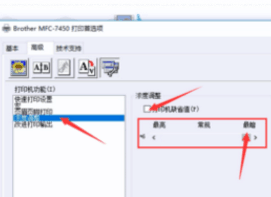
4.第二种打印机设置:选择“质量”,将“手动灰度设置”前√打上。再点击“灰度设置”按钮。
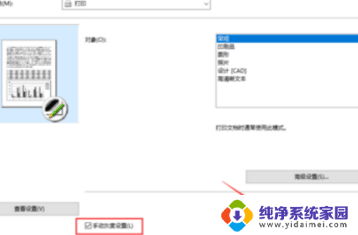
5.在第4步后弹出的界面调节亮度及对比度滑块,默认值为0。想要打印水印清晰,应将两者向左滑动,这里将值均调节为-3,打印出来的水印已经非常明显。
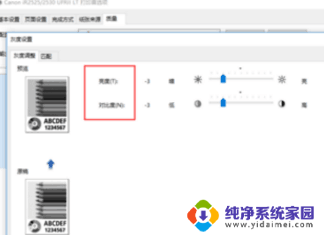
以上是有关佳博1324d打印机设置方法的全部内容,如果您遇到相同的问题,可以按照本文的方法来解决。